HARDWARE: Cách bật Dark Mode trên Win 10 và các ứng dụng phổ biến
17:02:24 Giờ Đông Dương Thứ Năm, 31 tháng 12, 2020
Dark Mode là chế độ thay đổi mào giao diện của thiết bị sang màu đen, nhằm bảo vệ mắt của người dùng trong điều kiện không đủ sáng và giảm điện năng tiêu thụ trên các thiết bị di động. Ngoài ra, nhìn nó cũng khá “ngầu” đối với những bạn thích màu đen. Vì vậy, đây đang là xu hướng mà rất nhiều nhà phát triển chạy theo.
1. Windows
Để kích hoạt giao diện Dark Mode, vào Setting > Personalization > Color > Choose your color. Sau đó chọn Dark là xong.
:no_upscale():quality(80)/https%3A%2F%2Fimg.4gamers.com.tw%2Fckfinder-vn%2Fimage2%2Fauto%2F2020-12%2Fscreenshot-2020-12-29-181842-201231-164521.jpg%3FversionId%3D488hxaSiSWO_g3SB.iKYO5B7a29pC4y7)
Kích hoạt chế độ này thành công, hầu hết màu chủ đạo trên máy tính của bạn sẽ chuyển sang màu tối. Bạn cũng có thể ấn vào bảng màu phía dưới để chỉnh màu sắc icon thích hợp cho màu nền.
2. Microsoft Office
Trong Microsoft Office, vào File > Account > Office Theme > Black. Lúc này giao diện sẽ chuyển sang màu đen, trừ phần ký tự vẫn giữ nguyên màu trắng.
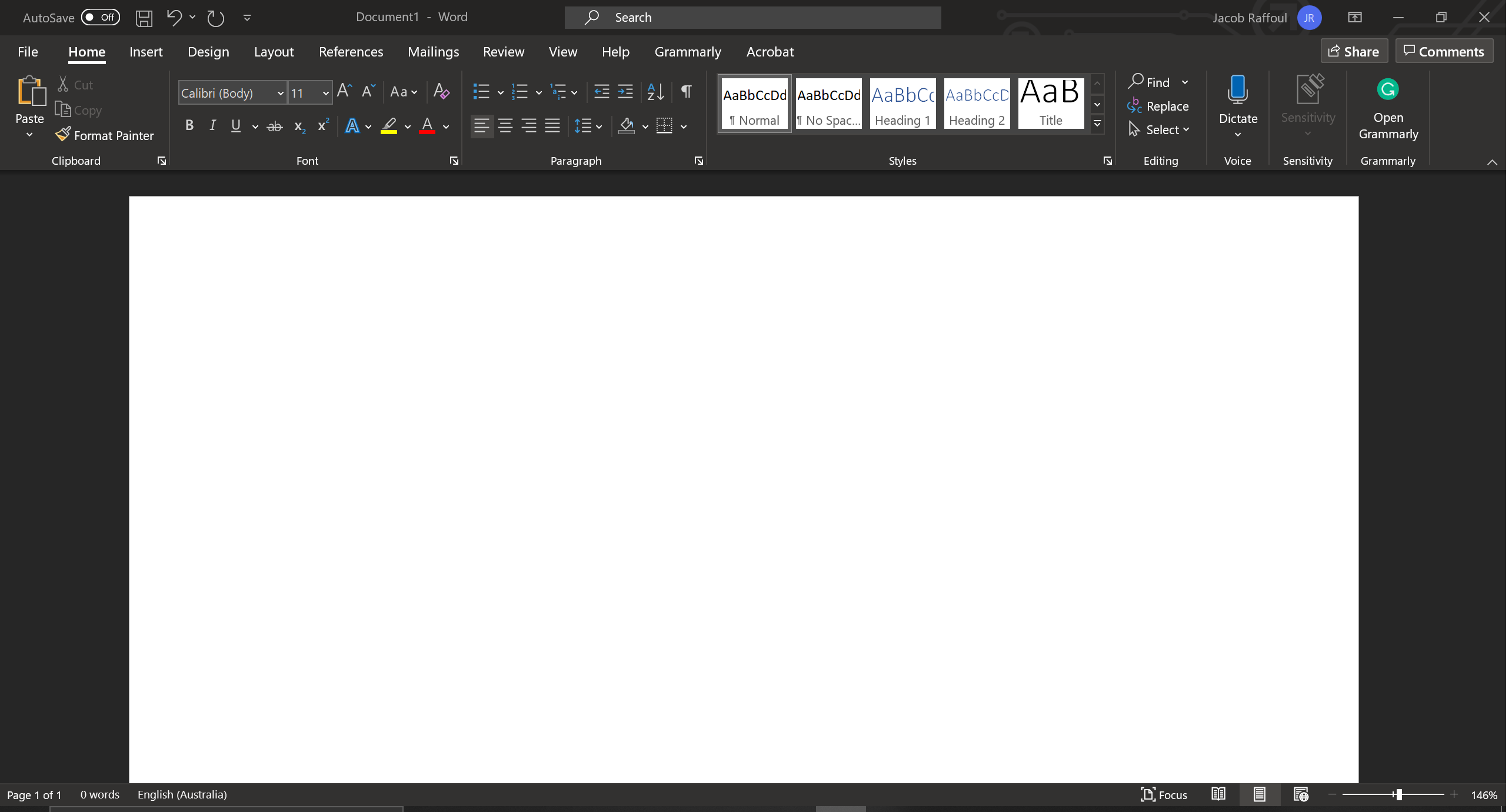
Nếu muốn phần hiển thị văn bản cũng chuyển nền đen, bạn hãy làm các bước như sau:
- Tìm file Normal.dotm và mở nó lên theo đường dẫn C:User/[Tên người dùng]/AppData/Roaming/Microsoft/Templates
- Chuyển qua tab Design > Page Color và chọn Black. Kết quả sẽ giống hình ảnh bên dưới, ấn Ctrl + S là xong.
- Chuyển qua File > Options > Advanced và chọn Show background color and images in Print Layout view.
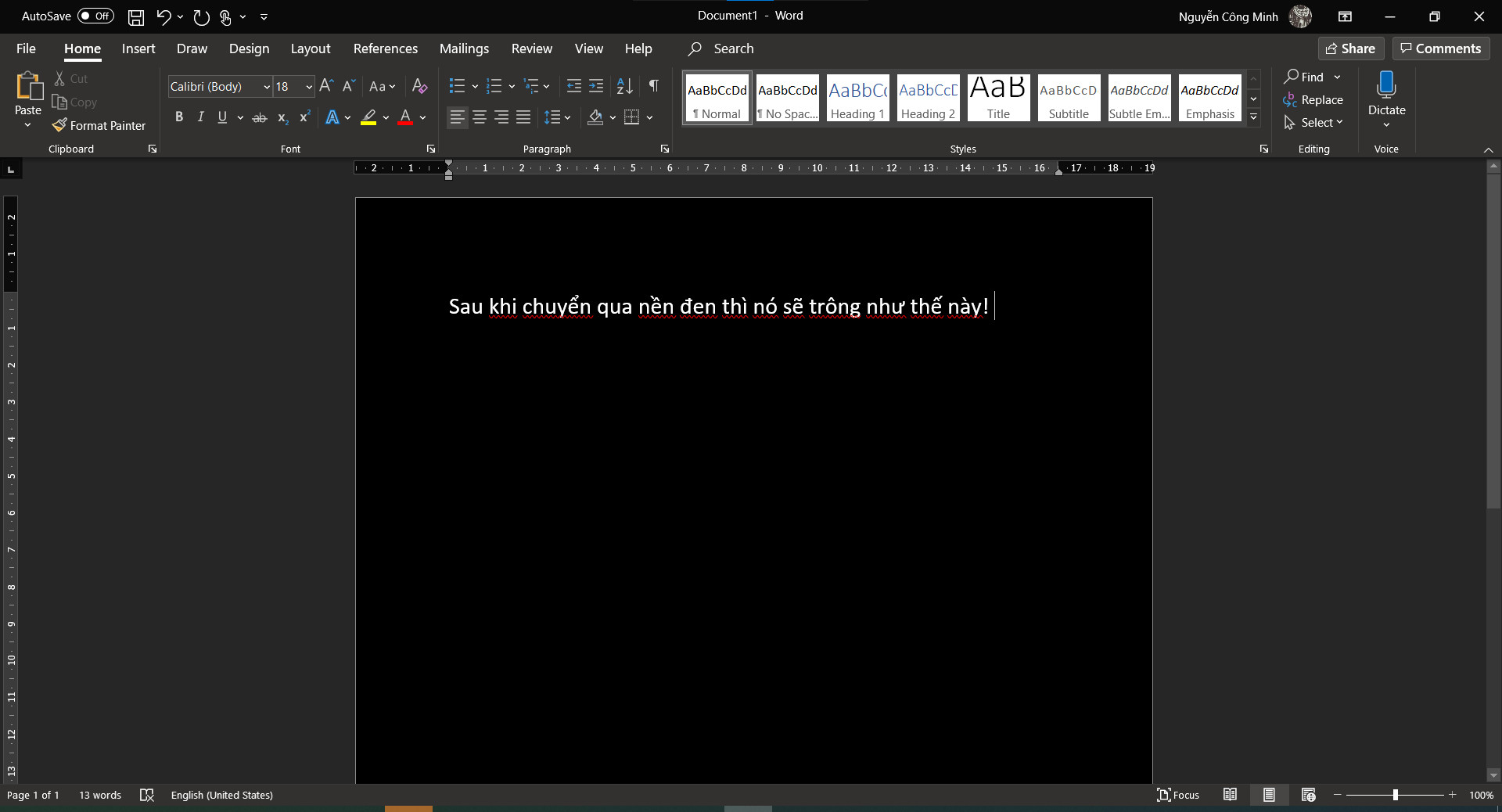
3. Skype
Skype đã sẵn tính năng Dark Mode. Vào Setting > Appearance > Modes rồi chọn Dark là xong.
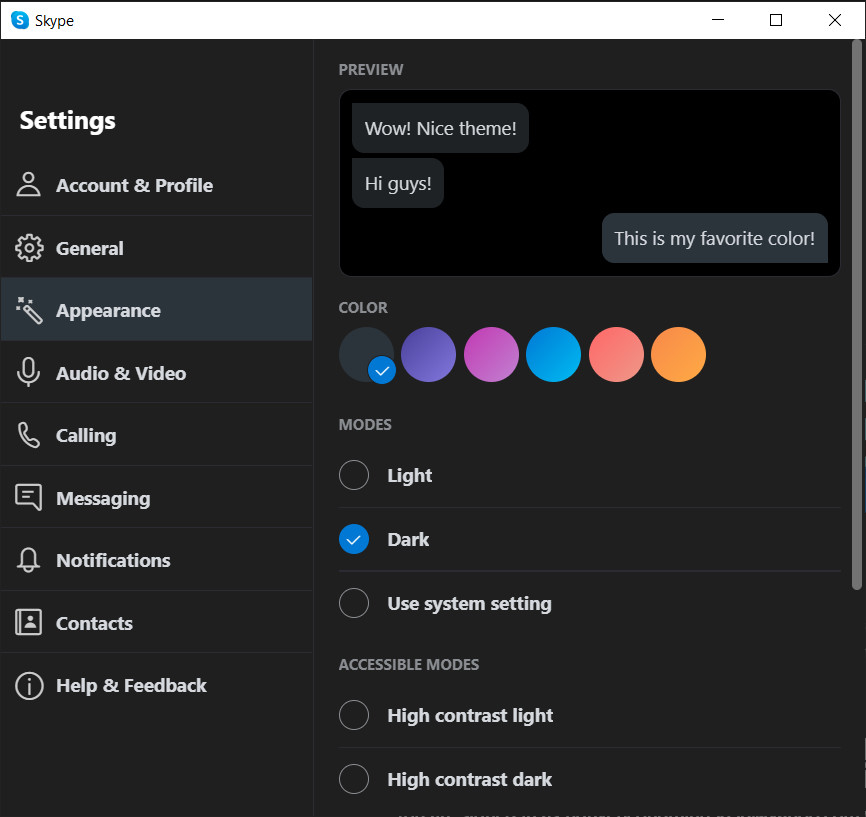
Đây là một số phần mềm anh em hay dùng trên Windows 10, đặc biệt với dân văn phòng. Ngoài ra còn có thể sử dụng Dark Mode trên các trang phổ biến như Google Chrome, Facebook, Gmail. Anh em có thể thử và trải nghiệm nhé.
Tags:
#Hardware
#Windows
#Guide
Hardware